联想win10怎么删除自带软件教程
常见问题
联想win10怎么删除自带软件教程
2023-08-03 14:00
联想电脑一直都是很多人喜欢的电脑之一,联想电脑各个方面都是非常顶尖的,但很多小伙伴想删掉联想电脑自带的一些软件时却不知道怎么删除,下面小编就给大家带来联想win10怎么删除自带软件教程。 1.下载360安全后卫,桌面上还包含“360软件管理器”。如图所示: 2.打开“360软件管理器”,单击上面的卸载,自动扫描软件之后,所有软件都将存在。如图所示: 3.然后鼠标可以滚动以找到需要卸载的自带软件卸载它。如图所示: 4.如果没有卸载,将弹出窗口提示如果有残留物,请单击“是”,清理一个按钮
联想电脑一直都是很多人喜欢的电脑之一,联想电脑各个方面都是非常顶尖的,但很多小伙伴想删掉联想电脑自带的一些软件时却不知道怎么删除,下面小编就给大家带来联想win10怎么删除自带软件教程。
1.下载360安全后卫,桌面上还包含“360软件管理器”。如图所示:
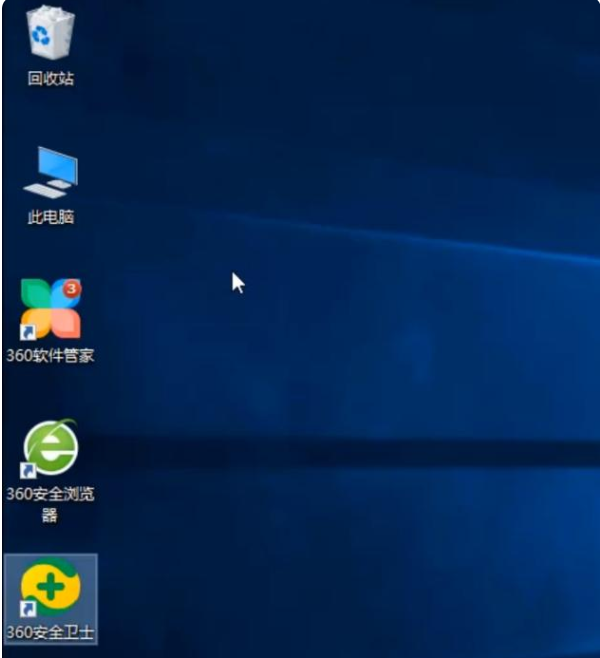
2.打开“360软件管理器”,单击上面的卸载,自动扫描软件之后,所有软件都将存在。如图所示:
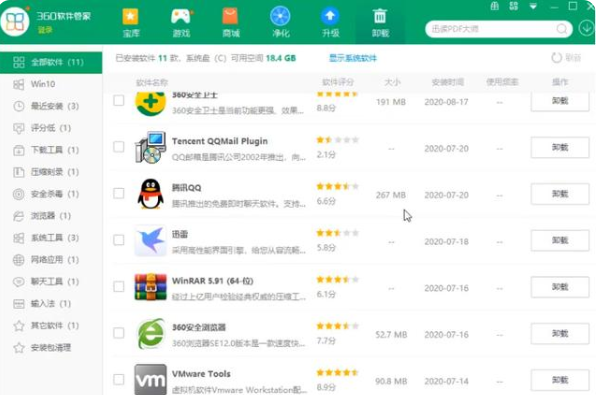
3.然后鼠标可以滚动以找到需要卸载的自带软件卸载它。如图所示:
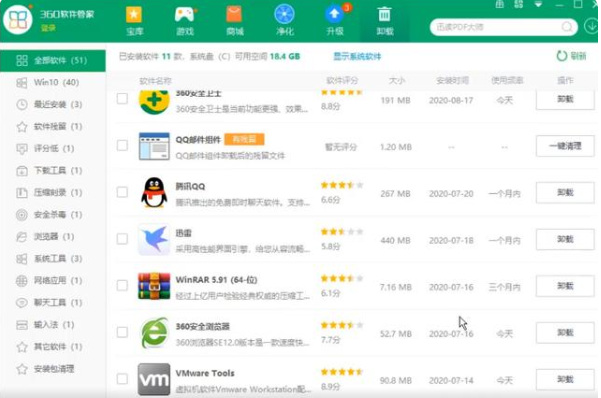
4.如果没有卸载,将弹出窗口提示如果有残留物,请单击“是”,清理一个按钮。如图所示:
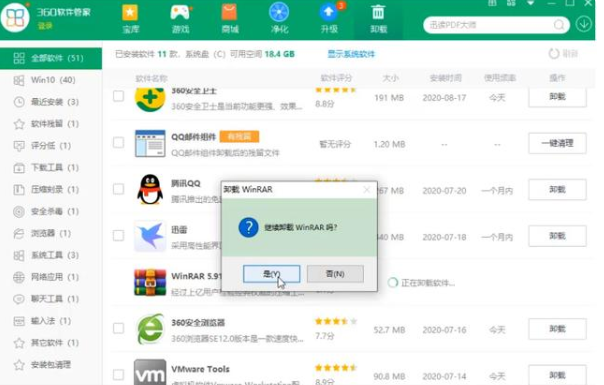
以上就是联想win10怎么删除自带软件教程,希望能帮助到大家。
标签:
- 教程
- 删除自带软件
- 联想win
